Cartas de Empleado¶
La pantalla de inicio es como la que muestra la Imagen 01.
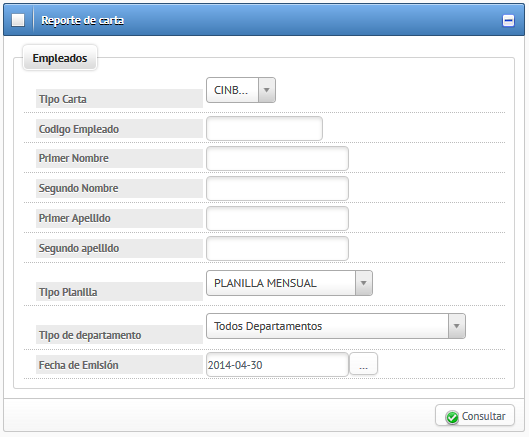
Imagen 01: Pantalla de inicio
Generar el Reporte¶
- Rellene los campos correspondientes para el reporte:
- Tipo de Carta: seleccione el tipo de carta que requiera.
- Código Empleado: escriba el código si lo conoce.
- Primer Nombre: escriba el primero nombre del colaborador.
- Segundo Nombre: del colaborador.
- Primer Apellido: escriba el apellido del colaborador o deje en blanco.
- Segundo Apellido: escriba el segundo apellido si lo conoce o deje en blanco.
- Tipo de Planilla: seleccione la planilla que utilizará para la emisión de cartas.
- Tipo de Departamento: seleccione el departamento específico que requiera o deje el campo con [TODOS DEPARTAMENTOS] para que los incluya todos en la búsqueda.
- Fecha de Emisión: seleccione en el calendario la fecha de emisión.
- Presione el botón [CONSULTAR] ubicado en la esquina inferior derecha.
Aparecerá una pantalla con los resultados como la que muestra la Imagen 02.
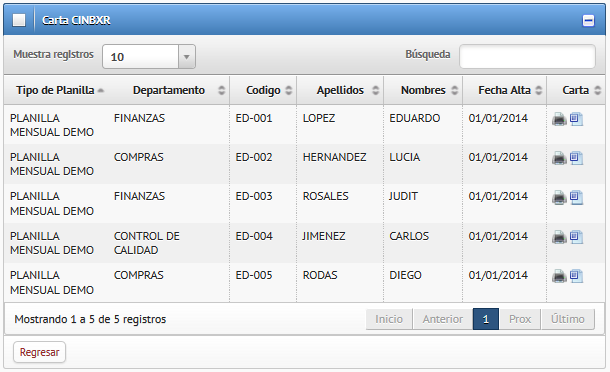
Imagen 02: Resultados de Búsqueda
- Puede imprimir la carta para cada colaborador directamente, al presionar el ícono de impresión, lo que lo direccionará a un PDF, como lo muestra la Imagen 03.
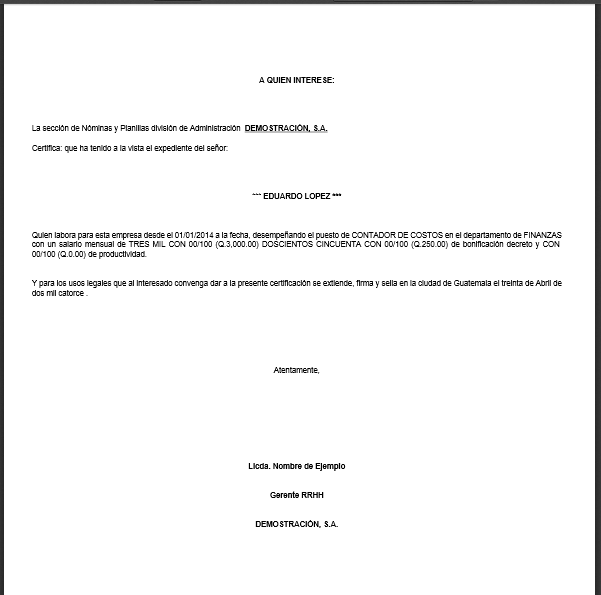
Imagen 03: Carta en PDF
También puede abrir la carta en el programa de Microsoft Word, presionando el ícono de Word, que cuenta con una pequeña [W].
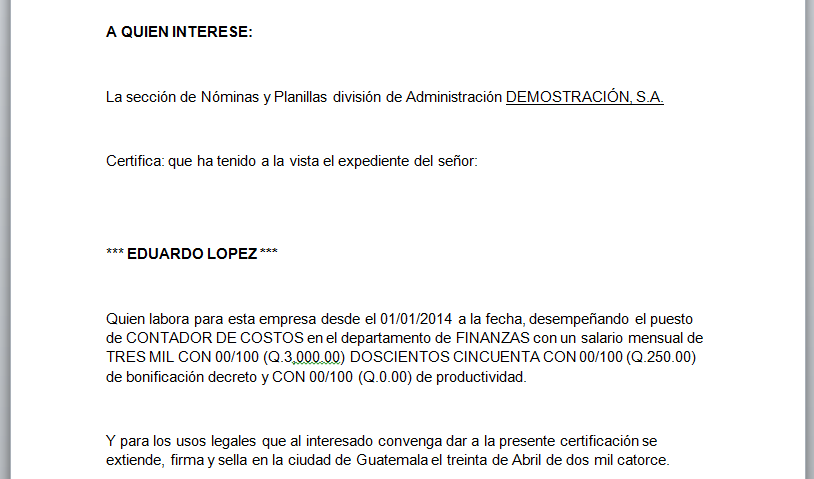
Imagen 03: Resporte Resultado en Word